Bazı klavyelerdediğerlerinde ise alfabe tuşlarının üstünde sayı tuşları bulunur. Özel sayısal tuş takımı, küçük boyutlarda veya dizüstü bilgisayarlarda, küçük boyutlarına izin vermek için genellikle kullanılmaz. Bir sayısal tuş takımı bulunduğunda, onunla birlikte gelen bir Num Lock tuşu da vardır. Bu Num Lock tuşu, sayısal tuş takımını etkinleştirip devre dışı bırakabilir. Sayısal tuş takımı devre dışı bırakıldığında, sayı tuşlarından birine dokunmak hiçbir şey yapmaz. Sayı girilmez ve sayı panelinde bir tuşa basarsanız imleç genellikle geçerli metin satırının başına atlar. Sayısal tuş takımını yanlışlıkla yanlışlıkla devre dışı bırakırsanız, NumLocker'ı kullanmayı düşünün. Num Lock'u her zaman Açık veya Kapalı tutmanıza izin veren ücretsiz bir Windows yardımcı programıdır.
Num Lock'u Her Zaman Açık Tutun
NumLocker'ı indirin ve yükleyin. Sistem tepsisinde çalışır. Uygulamanın simgesini tıklayın ve menüden Num Lock altındaki alt seçeneklerden birini seçin. Num Lock'u her zaman Açık kalacak şekilde ayarlamak istiyorsanız, "Her Zaman Açık" seçeneğini seçin.

Bu, Num Lock tuşunun durumunu Açık olarak ayarlayacaktır.kalıcı. Tuşa dokunsanız bile, Kapatmaz ve sayısal tuş takımını devre dışı bırakmaz. NumLocker, Num Lock tuşunun durumunu da Off olarak ayarlayabilir. Kapalı tutmayı tercih ederseniz, sadece bunu yapmak için bu uygulamayı kullanabilirsiniz.
Büyük Harf Kilidi ve Kaydırma Kilidi
Büyük Harf Kilidi ve Kaydırma Kilidi tuşları,Num Lock tuşu. Büyük harfleri açıp kapatabilirler ve kaydırma yapabilirler. İstemediğiniz zaman kazayla Açılma durumunda, durumlarını kilitlemek için NumLocker'ı kullanabilirsiniz. Num Lock tuşu gibi, bu tuşların durumunu da Açık veya Kapalı olarak ayarlayabilirsiniz.
Büyük Harf kilidinin durumunu değiştirmeniz gerekirse,Num Lock ve Scroll Lock tuşları bu uygulamanın size göre değil, Bu üç tuşun belirli bir durumda kalmasını ve yanlışlıkla değiştirilmesini / değiştirilmesini önleyen herkes içindir. Bu anahtarları belirli bir durumla sınırlandırmak istemiyorsanız ancak ne zaman Açık veya Kapalı duruma getirdiğinizi bilmek istiyorsanız, onlar için sesli uyarıları etkinleştirebilirsiniz.
Denetim Masası'nı açın ve Erişim Kolaylığı> Erişim kolaylığı merkezi> seçeneğine gidin ve Keyboard Klavyeyi kullanımı daha kolay hale getirin'i tıklayın.
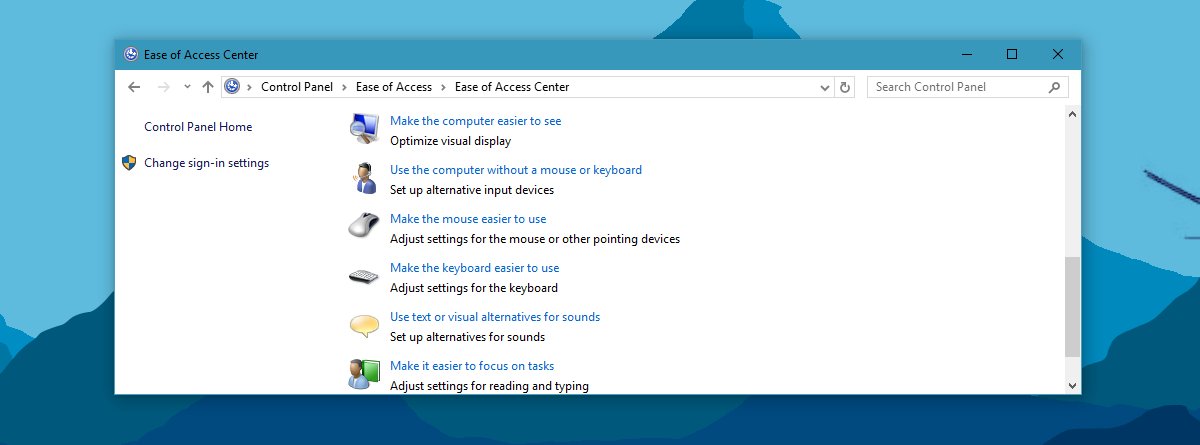
Aşağıdaki ekranda ‘açınAnahtarlar’ın seçeneğini değiştirin. Num Lock, Caps Lock ve Scroll Lock tuşlarına her dokunduğunuzda bir ses duyacaksınız. Açık ve Kapalı durumları için farklı bir ses vardır, böylece anahtarı girdiğiniz durumu ayırt etmeyi öğrenebilirsiniz.
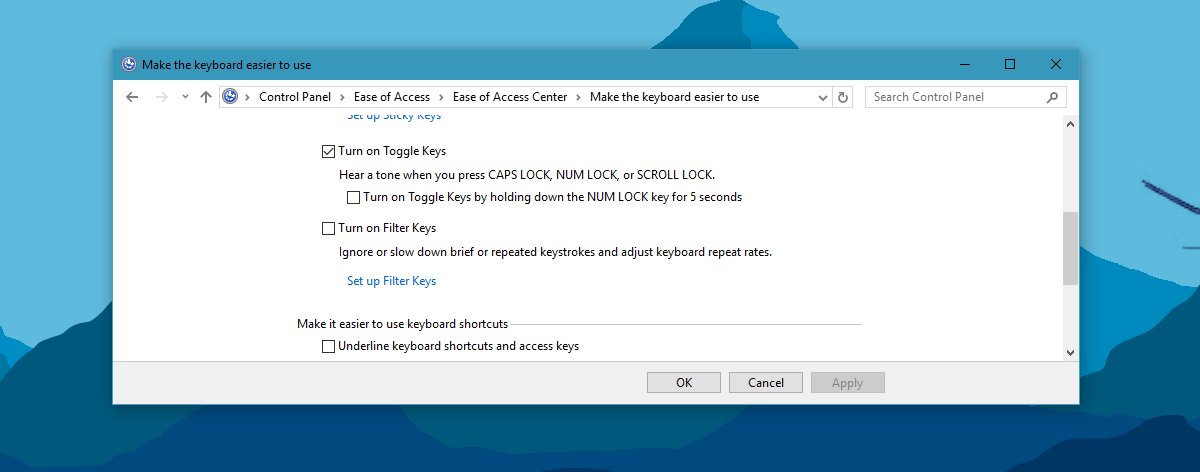
Son olarak, bazı klavyelerin bu tuşların Açık olduğu zaman için görsel bir göstergesi vardır. Klavyeniz yoksa, sistem tepsisindeki her biri için bir gösterge alabilirsiniz.













Yorumlar